华为手机作为市场上备受欢迎的智能手机品牌之一,其内置的相册应用不仅提供了强大的图片管理功能,还内置了丰富的图片编辑工具,让用户能够轻松地对照片进行个性化编辑。下面,我们就来详细了解一下华为手机如何修改和编辑图片的步骤。
第一步:打开相册应用
首先,我们需要打开华为手机的相册应用。在主屏幕上找到相册图标,点击进入。
第二步:选择需要编辑的图片
在相册中,浏览并选择你想要编辑的图片。点击该图片,进入图片预览界面。
第三步:进入编辑模式
在图片预览界面,你会看到图片下方或右下角的“编辑”按钮。点击这个按钮,即可进入图片的编辑模式。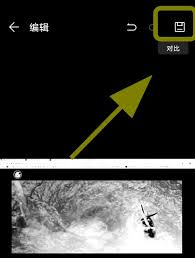
第四步:使用基本编辑工具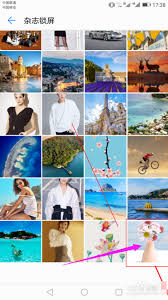
在编辑模式下,你可以看到多个编辑工具,如“修剪”、“旋转”、“滤镜”等。
- 修剪:点击“修剪”按钮,你可以通过拖动图片四个角的边缘来调整图片的大小,或者选择下方定义好的比例进行快速修剪。修剪完成后,点击对勾图标保存修改。
- 旋转:点击“旋转”按钮,可以对图片进行精确旋转或垂直方向翻转。旋转完成后,同样点击对勾图标保存。
第五步:调整图片效果
除了基本的修剪和旋转功能外,华为手机还提供了丰富的图片效果调整工具。
- 滤镜:点击“滤镜”按钮,可以选择系统已经定制好的滤镜效果,对图片进行色彩和风格的调整。选择你喜欢的滤镜后,点击应用即可。
- 调整:点击底部的“调整”按钮,可以进一步调整图片的明暗度、亮度、对比度、饱和度等参数,以达到你想要的视觉效果。
第六步:添加文字和其他元素
华为手机还允许你在图片上添加文字、涂鸦、水印等元素。
- 添加文字:在编辑界面,点击“文字”选项,屏幕上会出现一个文本框,你可以输入想要添加的文字。输入完成后,还可以对文字的样式、大小、颜色等进行调整。
- 涂鸦和水印:点击“涂鸦”或“水印”按钮,可以选择不同的画笔样式、颜色、粗细等,在图片上进行涂鸦或添加水印。
第七步:保存编辑后的图片
完成所有编辑后,点击右上角的“保存”按钮,即可保存编辑后的图片。此时,你可以在相册中找到这张已经编辑好的图片,并分享给朋友或上传到社交媒体。
通过以上步骤,你可以轻松地在华为手机上修改和编辑图片。无论是简单的修剪和旋转,还是复杂的滤镜调整和文字添加,华为手机都提供了丰富的工具来满足你的需求。如果你想要更丰富的编辑功能,还可以考虑使用第三方照片编辑软件,如“picsart”、“美图秀秀”等,这些软件提供了更多样化的编辑选项和特效,让你的照片更加出彩。
希望这篇文章能帮助你更好地掌握华为手机修改和编辑图片的技巧,享受拍照和编辑的乐趣!




